Cara Menampilkan Folder Tersembunyi (Hidden) Windows 7/8/10
Bingung Cara Menampilkan file/folder yang tersembunyi di Windows 7/8/10? Nah, jika iya sobat mengalami hal yang sama dengan saya. Pasalnya saya juga sempat bingung dan mencari sebuah file di tersembunyi di sistem yang ternyata bukan disebabkan oleh virus melainkan sistem itu tersendiri.
Awalnya saya mencari sebuah file di windows explorer lebih tepatnya di system yang ingin saya edit filenya. Tapi setelah saya mencari-cari file tersebut tidak kunjung ketemu juga file yang saya cari . Memang akhirnya saya berhasil menemukan file/folter tersembunyi tersebut. Tapi, harus melalui beberapa langkah yaitu dengan mengubah pengaturan agar semua file/folder yang tersembunyi ditampilkan semuanya. Oh iya berbeda versi windows maka berbeda pula langkah-langkahnya kecuali pada windows 8 dan windows 10. Jadi sobat tinggal menyesuaikan cara berikut dengan sistem operasi komputer / laptop sobat.
Cara Menampilkan File/Folder Tersembunyi (Hidden) Windows 7
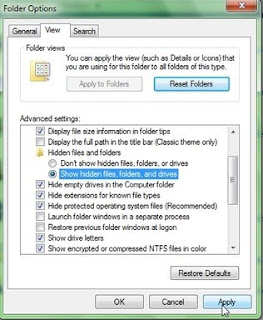

Awalnya saya mencari sebuah file di windows explorer lebih tepatnya di system yang ingin saya edit filenya. Tapi setelah saya mencari-cari file tersebut tidak kunjung ketemu juga file yang saya cari . Memang akhirnya saya berhasil menemukan file/folter tersembunyi tersebut. Tapi, harus melalui beberapa langkah yaitu dengan mengubah pengaturan agar semua file/folder yang tersembunyi ditampilkan semuanya. Oh iya berbeda versi windows maka berbeda pula langkah-langkahnya kecuali pada windows 8 dan windows 10. Jadi sobat tinggal menyesuaikan cara berikut dengan sistem operasi komputer / laptop sobat.
Cara Menampilkan File/Folder Tersembunyi (Hidden) Windows 7
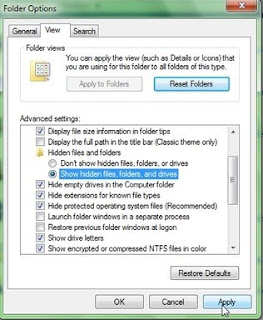
- Tekan tombol windows pada keyboard
- Ketikan control panel di pencarian lalu tekan enter.
- Setelah control panel terbuka kemudian sobat klik pada Appearance and Personalization.
- Kemudia akan terbuka tab baru, sobat klik Folder Options
- Klik pada view lalu ubah pengaturannya supaya folder yang hidden bisa tampil,maka sobat pilih Show hidden files, folder, dan drive. setelah itu klik Apply dan klik OK.
- Sekarang buka windows explorer sobat dan file yang tersembunyi akan terlihat.

- Pertama-tama buka windows explorer (tekan tombol windows + E pada keyboard)
- Setelah windows explorer terbuka langkah selanjutnya sobat klik pada menu view.
- Kemudian sobat klik Options di bagian paling kanan jika muncul pilihan Change folder and search options maka sobat klik pilihan tersebut. jika tidak ada dan membuka tab baru langsung ke langkah berikutnya.
- Klik pada menu view lalu pilih Show hidden files, folder, dan drive. setelah itu klik Apply dan klik OK.










Tidak ada komentar: